Hvernig á að laga Þú hefur ekki leyfi til að vista á þessum stað á Windows

Þegar Windows sýnir villuna „Þú hefur ekki leyfi til að vista á þessum stað“ mun þetta koma í veg fyrir að þú vistir skrár í viðkomandi möppur.

Það er mjög auðvelt fyrir forritara að setja saman hugbúnaðinn sinn með auglýsingaforritum til að græða meiri peninga. Ef þú fylgist ekki með gætirðu endað með því að borga meira þegar þú setur upp nýjan hugbúnað, vegna forpakkaðs spilliforrits.
Chromium malware er nokkuð vinsæll valkostur meðal fantur forritara. Chromium malware getur nánast litið út eins og alvöru hugbúnaðarpakki. En ekki láta blekkjast! Þú þarft að fjarlægja það ef þú vilt að tölvan þín sé örugg. Lærðu hvernig á að fjarlægja Chromium malware í 4 einföldum skrefum!
Hvað er Chromium malware? Hvernig á að fjarlægja það?
Chromium er opinn vafraverkefni Google, notað sem grunnurinn að Google Chrome . Chromium spilliforrit er nefnt eftir verkefninu vegna þess að illgjarn verktaki nota þann kóða til að búa til falsa Chrome vefvafra.
Þeir munu hafa sín eigin nöfn (eins og BeagleBrowser og BoBrowser) en munu líta mjög svipað út og Chrome. Það eru aðrir lögmætir Chromium vafrar sem þú getur sett upp , en ekki þessir falsuðu. Þau eru ekki hönnuð til að gagnast endanotandanum.
Ef þú ert nýr í Windows gætirðu ekki einu sinni tekið eftir því að eitthvað hafi gerst. Chromium malware getur einnig sýkt stillingar í öðrum vöfrum eða sýkt þína eigin Chrome uppsetningu í gegnum fantur þriðja aðila viðbætur.
Þú gætir óvart sett upp þessa vafra (eða skaðlegar viðbætur) úr sprettigluggum vafra, eða þeir gætu verið forpakkaðir með öðrum hugbúnaði.
Áður en þú byrjar að læra hvernig á að fjarlægja Chromium malware þarftu að athuga hvort hugbúnaðurinn sé ekki í gangi. Sumt spilliforrit er mjög „þrjóskur“ og getur haldið áfram að keyra í bakgrunni, jafnvel þegar þú lokar því. Þessir spilliforrit eru hannaðir til að koma í veg fyrir að þú getir fjarlægt þau.
Opnaðu verkefnastjóra á Windows PC með því að ýta á Ctrl + Shift + Esc . Þú munt sjá lista yfir ferla í gangi og opin forrit. Leitaðu að einhverju sem heitir Chromium eða Chrome.
Veldu óæskilegt ferli og ýttu á Del. Ef það lokar ekki skaltu hægrismella á ferlið og velja End Task. Ef ferlunum lokast ekki skaltu halda áfram í næsta skref, þar sem þú þarft viðbótarhugbúnað til að leysa málið.
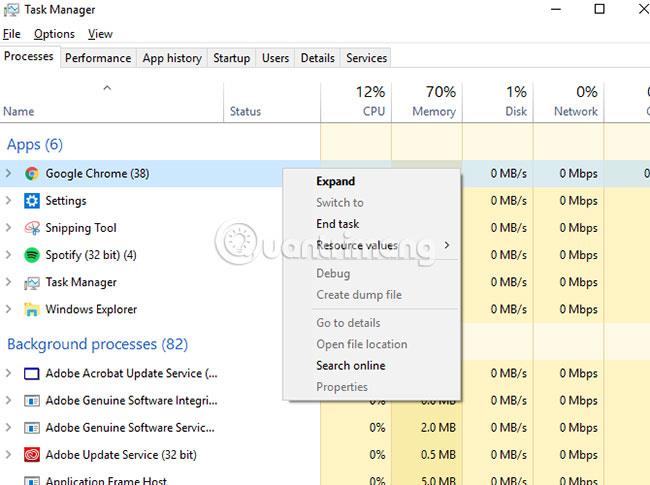
Ef hugbúnaðurinn er lokaður geturðu byrjað að fjarlægja spilliforritið. Ef þú notar Windows 10 skaltu ýta á Win + X > Stillingar áður en þú velur Apps á skjánum sem birtist. Finndu nafnið á illgjarna spilliforritinu á listanum Forrit og eiginleikar og veldu Uninstall.
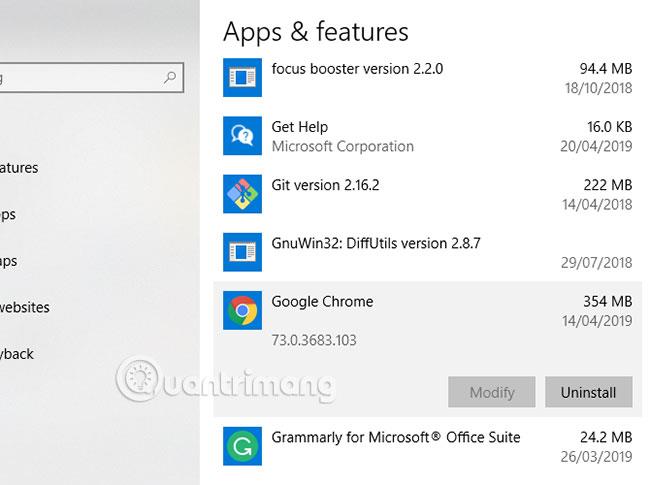
Gerðu ráð fyrir að spilliforrit sem þú hefur sett upp muni ekki fjarlægja sjálft sig þegar þú segir það. Af þeirri ástæðu þarftu að skanna alla tölvuna þína fyrir spilliforrit, vírusa eða aðra PUPs (mögulega óæskileg forrit).
Byrjaðu á því að setja upp nokkur verkfæri sem hjálpa þér að leita að og fjarlægja spilliforrit á vélinni þinni, sérstaklega ef þú finnur ferli á tölvunni þinni sem neitar að hætta. Hugbúnaður eins og Rkill mun binda enda á allt sem harðneitar að hætta þegar þú notar verkefnisstjórann. Þá geturðu reynt að fjarlægja Chromium malware með því að nota ofangreinda aðferð.
Þú þarft líka að ganga úr skugga um að þú hafir fulluppfært vírusvarnarforrit uppsett. Ef þú hefur ekki gert það nú þegar skaltu setja upp eina af bestu mögulegu vírusvarnarsvítunum , ókeypis eða greiddum, fyrir tölvuna þína.
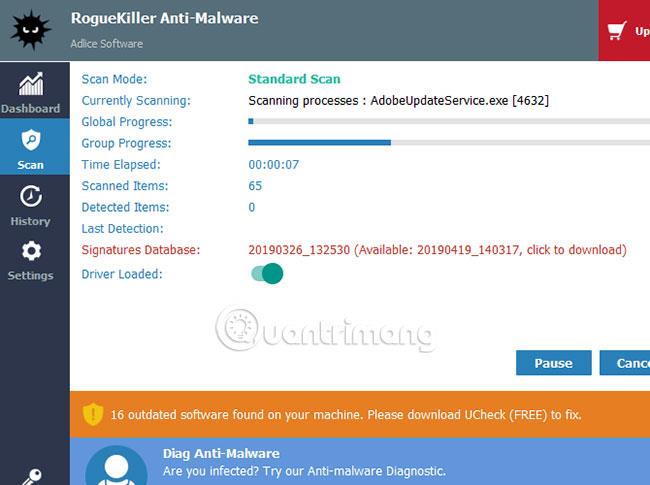
Byrjaðu á malware skönnun. Ef þú notar RogueKiller skaltu opna hugbúnaðinn og velja Standard Scan. RogueKiller mun síðan skanna tölvuna þína fyrir skrám og ferlum með spilliforritum.
Þegar ferlinu er lokið verður þú spurður hvort þú viljir skoða niðurstöðurnar og fjarlægja spilliforrit sem finnast, svo staðfestu þetta ef það birtist.
Ef þú ert að nota Malwarebytes er ferlið svipað. Ýttu á Skanna núna í aðalvalmynd stjórnborðsins eða farðu í Skanna hlutann og veldu þá skannaaðferð sem þú vilt. Mælt er með Threat Scan valmöguleikanum hér.
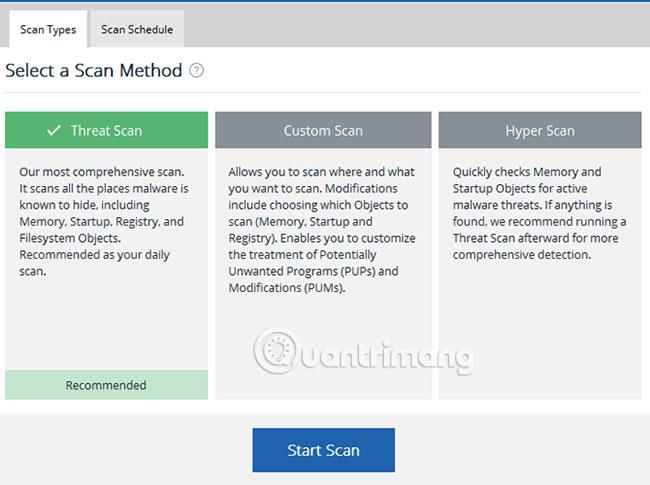
Keyrðu sömu skannanir með vírusvarnarforritinu sem þú notar, þar á meðal fulla skönnun við ræsingu. Ef þú hefur aðeins nýlega sett upp hugbúnað til að fjarlægja spilliforrit og vírusa, ættir þú nú að skanna tölvuna þína reglulega til að forðast sýkingar í framtíðinni.
Þrátt fyrir að skannun spilliforrita muni fjarlægja öll skaðleg Chromium-spilliforrit sem hún finnur, gætu samt verið einhverjar eftirstöðvar af skrám, þar á meðal falsar stillingar og snið sem hafa verið búnar til.
Vinsamlegast eyddu Chromium uppsetningarmöppunni. Ekki hafa of miklar áhyggjur af þessu, því venjulegi Chrome vafrinn mun endurskapa möppuna þegar þú keyrir forritið aftur.
Svo lengi sem Chrome vafrinn þinn er ekki í gangi skaltu ýta á Win + R og slá inn %appdata% áður en þú ýtir á OK. Þú verður fluttur í AppData Roaming möppuna fyrir Windows notendur. Leitaðu að möppu sem heitir Chromium eða, ef staðlað Chrome uppsetning þín er sýkt af spilliforritum, leitaðu að Google\Chrome.
Eyddu möppunum og gerðu það sama í AppData Local möppunni með Win + R og %localappdata%.
Þetta skref gæti verið ekki nauðsynlegt ef þú hefur tekist að fjarlægja spilliforrit af tölvunni þinni og hefur eytt uppsetningarmöppunni þinni, en fyrir fullan hugarró ættirðu samt að gera það. Ef þú ert að keyra Chrome sem venjulegan vafra geturðu endurstillt hann í upprunalegar stillingar innan Chrome.
Þetta skref mun fjarlægja allar viðbætur eða viðbætur, vafraferil og skrá þig út af hvaða reikningum sem er. Þú getur byrjað upp á nýtt með nýrri uppsetningu á Chrome.
Smelltu á valmyndartáknið (þrír lóðréttir punktar) efst til hægri og farðu í Stillingar > Ítarlegt > Núllstilla og hreinsa upp . Veldu Endurheimta stillingar í upprunalegar sjálfgefnar stillingar . Smelltu á Endurstilla stillingar til að staðfesta.
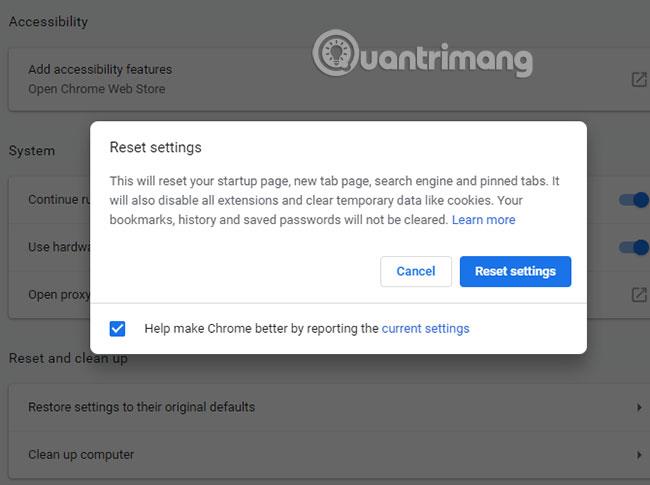
Eftir það munu Chrome stillingar fara aftur í upprunalegt ástand. Athugaðu, reyndu þetta aðeins ef þú notar staðlaða útgáfu af Google Chrome eða öruggan Chromium vafra.
Chromium malware er ekki alltaf auðvelt að koma auga á, en það eru nokkur augljós merki ef þú lítur nógu vel. Ef vafrinn sem þú notar notar ekki Google eða aðra vinsæla leitarvél eða þú settir hann ekki upp frá traustum aðilum, ertu líklega sýktur af spilliforritum.
Besta leiðin til að forðast sýkingar í framtíðinni er að halda kerfinu þínu uppfærðu og setja upp bestu vörn gegn spilliforritum fyrir Windows tölvur.
Vona að þér gangi vel.
Þegar Windows sýnir villuna „Þú hefur ekki leyfi til að vista á þessum stað“ mun þetta koma í veg fyrir að þú vistir skrár í viðkomandi möppur.
Syslog Server er mikilvægur hluti af vopnabúr upplýsingatæknistjóra, sérstaklega þegar kemur að því að stjórna atburðaskrám á miðlægum stað.
Villa 524: Tími kom upp er Cloudflare-sérstakur HTTP stöðukóði sem gefur til kynna að tengingunni við netþjóninn hafi verið lokað vegna tímaleysis.
Villukóði 0x80070570 er algeng villuboð á tölvum, fartölvum og spjaldtölvum sem keyra Windows 10 stýrikerfið. Hins vegar birtist það einnig á tölvum sem keyra Windows 8.1, Windows 8, Windows 7 eða eldri.
Blue screen of death villa BSOD PAGE_FAULT_IN_NONPAGED_AREA eða STOP 0x00000050 er villa sem kemur oft upp eftir uppsetningu á vélbúnaðartæki, eða eftir uppsetningu eða uppfærslu á nýjum hugbúnaði og í sumum tilfellum er orsökin að villan er vegna skemmdrar NTFS skipting.
Innri villa í Video Scheduler er líka banvæn villa á bláum skjá, þessi villa kemur oft fram á Windows 10 og Windows 8.1. Þessi grein mun sýna þér nokkrar leiðir til að laga þessa villu.
Til að gera Windows 10 ræst hraðari og draga úr ræsingartíma eru hér að neðan skrefin sem þú þarft að fylgja til að fjarlægja Epic úr ræsingu Windows og koma í veg fyrir að Epic Launcher ræsist með Windows 10.
Þú ættir ekki að vista skrár á skjáborðinu. Það eru betri leiðir til að geyma tölvuskrár og halda skjáborðinu þínu snyrtilegu. Eftirfarandi grein mun sýna þér áhrifaríkari staði til að vista skrár á Windows 10.
Hver sem ástæðan er, stundum þarftu að stilla birtustig skjásins til að henta mismunandi birtuskilyrðum og tilgangi. Ef þú þarft að fylgjast með smáatriðum myndar eða horfa á kvikmynd þarftu að auka birtustigið. Aftur á móti gætirðu líka viljað lækka birtustigið til að vernda rafhlöðu fartölvunnar.
Vaknar tölvan þín af handahófi og birtist gluggi sem segir „Athuga að uppfærslum“? Venjulega er þetta vegna MoUSOCoreWorker.exe forritsins - Microsoft verkefni sem hjálpar til við að samræma uppsetningu á Windows uppfærslum.








